Планшетник либо смартфон на базе OS Android начинает подтормаживать? Это ещё не повод бежать в магазин за новым. В ряде случаев производительность можно оптимизировать. Рассмотрим более 10-ти способов, которые объединены в простые шаги для ускорения телефона на базе Андроид, не требующие от владельца больших знаний.
В 2-х первых шагах, предварительном и основном, поговорим об усовершенствовании софта. В 3-м, дополнительном, узнаем о доступной каждому модернизации «железа».
Шаг 1. Очистка памяти от неиспользуемых приложений
Самая главная причина, из-за которой тормозят смартфоны на базе Android — это нехватка оперативной памяти. Доходит до того, что на телефоне с 2 ГБ оперативной памяти тормозит обычный набор текста. Хоть это и не большой объём памяти сегодня, но и набор текста отнимает ничтожное количество ресурсов!
Я сам был в шоке когда понял, что в памяти висят даже те приложения, которые вы не запускали после перезагрузки телефона! Я не знаю как это получается, но постепенно после загрузки память начинает забиваться абсолютно каждым приложением, которое установлено в системе.
Без шуток, самый лучший способ ускорить телефон — это сбросить его до заводских настроек. Такая опция есть в каждом устройстве на Андроиде в дополнительных настройках. Придётся заново синхронизироваться со всеми аккаунтами и устанавливать нужные приложения. Если это не кажется проблемой, тогда действуйте! И впредь устанавливайте только реально нужные приложения.
Но далеко не всегда такое можно себе позволить, потому что уж слишком много всего установлено и настроено. Во многих смартфонах есть встроенная функция очистки памяти от замусоривания. Чтобы её активировать нужно перейти на экран переключения между запущенными программами и нажать «крестик» посередине экрана.

Но это лишь поверхностная чистка, ещё нужно установить приложение, их много, я себе поставил менеджер задач All-In-One Toolbox.
На главном экране показывается сколько оперативной памяти (RAM) уже занято. Можно нажать на «круг» и AIO очистит кеш в оперативной памяти.

В телефоне есть два основных вида памяти для хранения файлов: ROM — встроенная в телефон и SD — карта. Для нормальной работы устройства очень желательно наличие хотя бы 10% свободной ROM-памяти. Для освобождения памяти от мусора нужно кликнуть по ссылке «ROM» или «SD» и пройтись по мастеру, который поможет удалить одинаковые и большие файлы, фотографии, мусор от WhatsApp и другое.
В разделе «Очистка» на главном экране можно опустошить устройство от различного рода временных файлов и кеша:

Со свободным местом разобрались, далее для лучшего увеличения произвоительности нужно пройтись по остальным разделам. Заходим в «Ускорение»:

Выделены почти все запущенные процессы, просто нажимаем «Завершить выбранные». Но желательно дать приложению AIO больше прав, чтобы оно могло следить за системой и завершать вновь «зависшие в памяти» программы. Для этого:
- Нажимаем кнопку «Разрешить», вас перебросит в системные настройки служб
- Заходим в службу «All-In-One Toolbox»
- Ставим переключатель во включённое состояние
Возвращаемся в главное окно приложения и заходим в раздел «Хранитель батареи». Здесь показываются приложения, которые больше всех потребляют заряд, и соответственно затормаживают систему Андроид, завершаем их. К удивлению, это могут быть программы, которыми вы вообще не пользуетесь и давно не запускали.
Пролистнув главный экран ниже, вы найдёте раздел «Охладитель ЦПУ», здесь отмечаются приложения, которые используют процессор больше других, их также можно выгрузить из памяти. Также там есть последний очень полезный инструмент «Автозагрузка». Здесь мы можем убрать из автоматической загрузки любые приложения. Телефон станет загружаться быстрее и памяти свободной будет больше. Выбираем «Отключить всё» или выборочно по усмотрению:

Вы опять удивитесь, но в этом списке, наверное, все когда-либо установленные программы. Исключать из автозагрузки можно любые процессы, в том числе системные. При первой надобности они будут запущены без проблем.
Но, на некоторых устройствах эта функция почему-то не работает, хотя внешне всё проходит хорошо. Это можно проверить, если перезагрузить телефон и открыть запущенные процессы. В таком случае нужно использовать приложение Startup Manager. Сейчас эта программа стала частью AIO Toolbox, но тем не менее эта отдельная версия срабатывает иногда лучше. Запускаем Startup Manager и давим на кнопку «Отключить Все»:

Я уже читаю ваши мысли, что всё это сложно, но в действительности основное действие — это отключение автозапуска и перезагрузка. В настройках AIO уже включено слежение за системой и периодически вы будите видеть всплывающие окна с уведомлением об очистке памяти, т.е. ходить по инструментам руками не обязательно.
Чтобы облегчить работу системы в будущем, необходимо придерживаться правил:
- Устанавливайте самые быстрые и легкие программы. Перед установкой читайте отзывы.
- Избавляйтесь от ненужных программ. Они отнимают память, а при необходимости их легко восстановить через Google Play.
- Ставьте только необходимые программы. Лишние занимают драгоценное место в системе и замедляют её.
Шаг 2. Настройки Android
Первый этап заключается в настройке режима электропитания. Чаще всего встречаются 2 вида меню установки режима электропитания:
Настройки-> Питание-> Режим электропитания
нужно выбрать режим «Высокая производительность»
Настройки-> Энергосбережение
нужно выбрать режим «Производительность»
В случае других меню нужно ориентироваться на похожие пункты. В результате такой оптимизации электропитания ускорится отклик системы и приложений Adndoid. Однако батарея начнет разряжаться быстрее.
В Android 4.0+ требуется ускорить работу графической подсистемы:
Настройки->Для разработчиков-> установить флажок в пункте «Ускорить работу GPU» (Ускорение при помощи GPU)
При этом графический процессор подстроится под многие игры. Но некоторые приложения могут отказаться работать. В каких-то устройствах перечисленных меню может не оказаться. Возможно, завод-изготовитель уже их оптимизировал.
В Android 2.3 и выше лучше снять синхронизацию с сервисами, которыми не пользуетесь: Настройки->Аккаунты и синхронизация и на вкладке «Управление аккаунтами» отключаем синхронизацию со всеми лишними сервисами.
Также, в аккаунте Google не повредит отключить синхронизацию контактов, Gmail, Picasa, календаря и подобных сервисов, если они не нужны. Когда не используются никакие сервисы, флажок «Автосинхронизация» в окне «Аккаунты и синхронизация» следует сбросить.
На Андроиде каждый день обновляются приложения, для оптимизации производительности автообновление надо отключить, а важные приложения обновлять вручную через Google Play. Такая процедура экономит 3G/GPRS трафик, заряд батареи и облегчает систему.
Для отключения автообновления следует зайти в «Google Play->Настройки->Автообновление» и выбрать «Никогда». Чтобы обновление работало только если подключён вай-фай, а не сеть оператора, нужно установить значение «Обновление только через Wi-Fi», это сбережет трафик и продлит работу от аккумулятора.
Желательно отключить анимацию: Настройки->Экран->Анимация-> пункт «Без анимации» или Настройки->Для разработчиков , найти пункты связанные с анимацией и ставим значения «Отключение анимации» или «Без анимации».
Для ускорения телефона живые обои следует убрать со стартового экрана и из системы. Также удалите со стартового экрана неиспользуемые виджеты и ярлыки. В Google Play отключить автоматическое размещение виджетов и ярлыков можно так: Настройки->сбросить флажки с пункта «Добавлять значки»
Отключите GPS и геолокацию, они постоянно «висят» в фоне и нещадно разряжают батарею. А часто ли ими пользуетесь? Идём в Н астройки->Координаты («Местоположение» или «Данные о местоположении »и т. п.) и снимаем флажки со всех пунктов.
Шаг 3. Дополнительная модернизация устройства на базе Android
На большинстве Андроид-гаджетах предусмотрено хранение информации на внешних картах памяти. От их быстродействия зависит и скорость аппарата в целом. Быстрота запись/чтение MicroSD маркируется по классам (2, 4, 6, 10). Цифра означает примерную скорость в мегабайтах в секунду. К устройствам изначально продают карты классом до 6.
Карты класса 6 и менее — медленные и сбавляют скорость работы системы. MicroSD карты класса 10 и карты формата UHS (Ultra High Speed) предпочтительнее. Производительность телефона существенно ускорится. Только следует вначале уточнить в инструкции к устройству, поддерживаются ли такие форматы карт памяти.
Как видите, улучшить характеристики планшета либо смартфона под управлением операционной системы Android несложно даже простыми способами. Не потребуется много времени или серьёзных вложений. Зато многие игры и приложения начнут работать быстрее, в чём вам смогут позавидовать счастливые владельцы даже свежих моделей.
Как оптимизировать и ускорить Андроид смартфон или планшет
Как ускорить или оптимизировать Андрои устройство — рано или поздно любой владелец задается этим вопросом, ибо медленно но верно даже самый навороченный смартфон начнет засорятся лишними файлами, а износ микросхем не повышает скорость работы смартфона. Но даже самый тормозной девайс можно ускорить!

К оптимизации или ускорению устройства надо подходить комплексно, мы описали четыре основных этапа, выполнив которые вы гарантированно ускорите свой смартфон или планшет: это отразится как на FPS в играх, так и на скорости запуска приложений. Все этапы, кроме первого, улучшают стабильность устройства, а вот с файлом подкачки — предстоит экспериментировать самим, ибо он может дать как положительные так и отрицательные результаты.
Swap файл — это файл подкачки, по сути это системный кеш, и приложение Roehsoft SWAPit RAM EXPANDER позволяет создавать SWAP произвольного размера. По сути, это расширение оперативной памяти устройства: вы предоставляете место на SD карте или внутренней памяти для использования системой, в результате получаете более стабильную работу «тяжелых» приложений. Но надо понимать, что SWAP куда более медленный чем настоящая оперативная память, так что в редких случаях могут быть проблемы.
Мы рекомендуем создавать СВАП только если это необходимо: если совсем не запускается приложение или постоянно вылетает при нагрузке. Если у вас и так все работает: приложение может оказать даже негативный эффект, ибо «не бюджетные» устройства и так умеют создавать кеш.
- Для работы приложения нужны Root-права (как получить) и BusyBOX
- Скачиваем приложение SWAPit RAM EXPANDER
- Запускаем его и нажимаем «Оптимальное значение» — программа сама определит подходящий размер
- Нажимаем «Активировать», после чего нужно перезагрузить устройство
- Если не получается — внимательно читаем инструкцию на странице программы
Давайте подробно разберем, как оптимизировать и ускорить работу андроид устройства, отключив либо уменьшив графические эффекты, наложенные разработчиком (не требует root-прав). В некоторых моментах Вы станете перед выбором приукрасить внешнее оформление (для мощных аппаратов) либо оптимизировать скорость работы Вашего устройства. Правильная оптимизация смартфона или планшета очень важна, а дальше решать уже Вам, но наши советы будут направлены именно на это.
В первую очередь нужно зайти в Настройках телефона или планшета в пункт «Параметры разработчика». В некоторых устройствах этот пункт нужно включить, для этого перейдите во вкладку «Об устройстве» и нажмите на «Номер сборки» 7 раз, и он у Вас появится.
Активируйте пункт «Параметры разработчика» и выполните следующие действия:
- Включите «Принудит. обработка GPU», чтоб Ваш графический процессор работал постоянно, не затрагивая ресурсы основного;
- Для максимально эффективной работы устройства включите пункт «Отключить аппаратное наложение»;
- Меняем значение для 3-пунктов: «Масштаб анимации окна», «Масштаб анимации перехода» и «Шкала длительности аниматора» с 1х на — «Анимация отключена» (особенно важно для «слабых» устройств);
- Ограничиваем количество работающих в фоне программ для освобождения оперативной памяти. В пункте «Фоновые процессы» выберите «Чем меньше — тем быстрее устройство», мы рекомендуем «Не более 3 процессов» — для оптимальной работы, без потери многозадачности (особенно важно для устройств с менее 2 Гб оперативной памяти).
Последовательность действий при настройке опций разработчика:
-
Заходим в настройки устройства







Помимо одноразовых действий с Вашим смартфоном или планшетом, описанных выше, мы рекомендуем регулярно выполнять следующие действия:
- Перезагружать android хотя бы 1 раз в неделю – происходит очистка кэша и мусора в оперативной памяти, и устройство начинает работать гораздо быстрее.
- Раз в полгода делать телефону сброс к заводским настройкам, предварительно сохранив все Ваши данные в облаке (какое облако выбрать читайте тут).
Лучшие приложения для ускорения и оптимизации андроида
Как ускорить телефон на Андроиде: все способы
Как ускорить Андроид — вопрос, интересующий владельцев устаревшей или изношенной техники. Смартфоны, наравне с другой техникой, со временем теряют начальные характеристики. Это сказывается не только на замедлении работы, но и зависаниях.
Как ускорить работу Андроида
Во время использования смартфона наступает момент, когда пользователь понимает, что устройство устарело и стало работать медленнее. В подобном случае, как и компьютерами, поможет обновление операционной системы. Можно переустановить текущую прошивку, но это не всегда ускорит телефон. Рекомендуется именно обновлять телефон:
- Зайдите в настройки.
- Откройте информацию об устройстве.
- Нажмите на обновление ПО.
- Дождитесь поиска обновлений и подтвердите установку.
Удостоверьтесь, что устройство заряжено и подключено к Wi-Fi. И также следует сделать резервные копии файлов. Представленный способ ускорения не единственный, но наиболее простой.
Без программ
Ускорение Андроида достигается различными действиями, не требующими установки каких-либо программ.
Анимация
Пользователи часто включают анимацию окон при смене экрана или приложения. Это выглядит красиво, но нагружает процессор. Для создания анимированного перехода операционная система задействует дополнительные ресурсы, негативно влияющие на скорость. Рекомендуется отключить анимацию.

То же можно написать про живые обои. Функция интересна и красива, но значительно увеличивает расход энергии и загружает оперативную память. Помните, что расход заряда также зависит от яркости экрана. Рекомендуется ставить на рабочий стол тёмные картинки или снижать яркость вручную. Последнее почти не влияет на скорость работы, но снижает расход зарядки.
Приложения
Владельцы смартфонов используют устройства для установки приложений с разной целью. Один пользователь много читает, другой играет. Но не все приложения используются. Для ускорения телефона рекомендуется:
- Перед установкой приложения убедиться, что оно действительно нужно и не будет засорять память.
- Осмотреть устройство на предмет наличия неиспользуемых программ. Последние часто поддерживают в работе какие-либо системные процессы, что замедляет устройство и увеличивает расход энергии. Неиспользуемые приложения нужно удалить.
- Отключить автоматическое обновление программ. Если устройству нужно что-то загрузить, оно отдаст загрузке высший приоритет, что негативно скажется на ресурсе процессора. К тому же система может обновлять неиспользуемые приложения, засоряя память.
- Проверьте автоматический запуск программ. Некоторые приложения, работа которых не важна для операционной системы, включаются вместе с устройством.
Эти простые действия помогут снизить расход энергии, освободят внутреннюю память и ускорят смартфон.
Виджеты
Иногда пользователи размещают на экране виджеты с погодой, последними новостями или календарём. Несмотря на пользу и практичность, виджеты сильно замедляют устройство. Это связано с процессами: большинство виджетов работают в фоновом режиме, обновляя информацию. Чтобы ускорить телефон, удалите ненужные программы с рабочего стола.
Мессенджеры и сообщения
С течением времени на телефоне накапливаются сотни СМС и текстовых сообщений. Они нагружают память, что снижает работоспособность устройства. Изменения становятся заметны, если файлы занимают более 1 Гб. Рекомендуется удалять сообщения старше месяца, если они не несут ценности.
Если у Вас остались вопросы — сообщите нам  Задать вопрос
Задать вопрос
Через меню разработчика
Меню разработчика включается в настройках телефона. Его можно использовать для небольшого, но заметного ускорения работы Андроида:
- Зайдите в информацию о телефоне в параметрах.
- Нажмите на номер сборки 7 раз, чтобы перейти в режим разработчика.
- Вернитесь в главное меню настроек и перейдите к появившемуся пункту.
- Найдите анимацию окон и переходов, отключите их. И также найдите другие функции, связанные с анимированными процессами, и выключите их или сведите длительность до 0.

Вернитесь в меню разработчика и найдите GPU. Включите принудительный рендеринг. Теперь для обработки 2D изображений система будет использовать только графический процессор, не задействуя программные процессы. Это ускорит загрузку новых окон и уменьшит нагрузку на центральный процессор устройства.
Через инженерное меню
Если представленные выше способы не помогли, сбросьте настройки устройства. Иногда снижение скорости проявляется при заражении вредоносным программным обеспечением. Последнее может запретить пользователю заходить в настройки. В подобном случае необходимо:
- зарядить смартфон и выключить его;
- зажать клавишу питания и снижение громкости;
- дождаться, пока загрузится инженерное меню;
- перейти к пункту factory reset;
- согласиться с полной очисткой устройства.
Когда процесс окончится, телефон перезагрузится и будет возвращён к заводскому состоянию. Помните, что это приводит к потере всей информации, хранившейся во внутренней памяти, поэтому заранее сохраните важные данные.
В 2 клика
Некоторые процессы требуют использования геолокации или соединения с сетью. Это незначительно нагружает процессор, но рекомендуется выключать мобильные данные, Wi-Fi и GPS, если они не нужны. Использование геоданных можно ограничить для определённых приложений. Для этого зайдите в настройки конфиденциальности и откройте службы геолокации. В появившемся списке выберите приложения, у которых нужно отключить использование данных о местоположении.

И также можно очистить кеш и данные в настройках памяти или приложений. На Play Market есть программы для управления памятью. Они могут самостоятельно очищать кеш с заданной периодичностью. Среди бесплатных приложений рекомендуется Clean Master или C Cleaner. Оба поддерживают русский язык и имеют простой интерфейс.
С помощью рут
Root – права суперпользователя, значительно расширяющие доступ к файлам на телефоне. С их помощью можно разогнать прошивку: увеличить максимальную нагрузку на процессор. Это не рекомендуется делать на старых устройствах, а также при использовании телефона только для общения.
Чтобы разогнать устройство необходимо скачать одно из специализированных приложений, предварительно установив root. Помните, что разогнанный процессор расходует больше энергии и сильнее нагревается.
Как ускорить старый Андроид
Чтобы улучшить работоспособность устаревших версий Android, необходимо:
- очистить память от всевозможных файлов;
- удалить ненужные приложения или заменить их более лёгкими аналогами;
- отключить анимированные переходы;
Эти действия значительно улучшат работу устройства.
Как ускорить смартфон на Андроиде
Ускорение телефона Андроид достигается множеством способов, большинство из которых описаны. Но начиная с Android 6 версии можно использовать менеджеры задач.
Android 6 версии
Для работы потребуется All in One Toolbox — утилита, которую используют для контроля оперативной памяти. Основа интерфейса — круг, в котором показан процент занятой оперативной памяти и числовое значение последней.
Приложение позволяет очищать устройство от ненужной информации. Чтобы произвести чистку, нажмите по соответствующей иконке и выберите типы данных, которые нужно удалить. Всего представлено 6 категорий, причём их можно просмотреть. Это позволяет сохранить или удалить определённую информацию.
AIO Toolbox также может ускорить телефон. Для этого нужно нажать по иконке с изображением ракеты. Завершите ускорение, нажав кнопку в нижней части экрана. Программа удалит ненужные файлы и закроет процессы, расходующие энергию. Можно увеличить количество прав для AIO, что позволит лучше оптимизировать систему. Для этого зайдите в ускорение и нажмите по кнопке разрешить.
Android 7 версии
Устройства на Андроиде 7.0 работают медленнее при включённом режиме энергосбережения. Ускорить устройство можно отключением функции, но это вызовет увеличение расхода энергии.
Чтобы ускорить смартфон, зайдите в Play Market и отключите автоматическое обновление приложений. Затем откройте настройки и перейдите в раздел аккаунтов. Отключите синхронизацию учётных записей. Это завершит фоновые процессы, замедляющие работу телефона.
Улучшить работу Android 7 можно при помощи SD-карты. Внешняя память облегчит внутреннюю, освободив место для системных процессов. Это положительно скажется на оперативной памяти и увеличит объём информации, который можно загрузить на устройство.
Как ускорить работу Андроида без root прав и сторонних прошивок
Ускорить android можно множеством различных способов, описанных выше. Большая часть не требует установки прав суперпользователя или изменения прошивки. Как ускорить телефон на Андроиде:
- убрать виджеты с рабочего стола;
- очистить память;
- удалить скопившуюся в мессенджерах информацию;
- воспользоваться меню разработчика для настройки графического процессора и отключения анимации.
Помните, что улучшению работы способствует обновление операционной системы в настройках устройства.
Как ускорить телефон на Андроиде Самсунг
Смартфоны Samsung, как и любые другие, со временем устаревают. Даже хорошая начинка не спасёт устройство от этого. Но некоторые модели можно ускорить.
Samsung J5
В качестве примера рассмотрим J5. Сначала нужно определить, чем вызвано снижение скорости. Для этого следует воспользоваться представленными выше способами. Если не получилось, воспользуйтесь специальной утилитой, например, Trepn Profiler. Она отслеживает состояние и нагрузку на центральный и графический процессоры, память, расход трафика. Программа может отследить процессы, занимающие большую часть системы, что позволит владельцу устройства остановить их.
Как ускорить Xiaomi
Китайские смартфоны Ксяоми недавно появились на рынке и ещё не успели устареть. Но они также могут начать тормозить. Это связано с двумя причинами, рассмотренными на примере Redmi 5.
Redmi 5
Зайдите в настройки, сведения об устройстве и проверьте наличие обновлений. Устаревшие версии операционной системы Android расходуют больше памяти, чем современные. Если есть обновления, установите их. Убедитесь, что устройство заряжено и подключено к сети Wi-FI. Иногда система просит выбрать между стабильной и недельной версиями. Рекомендуется устанавливать первую.
Если обновлений нет, проверьте состояние внутренней памяти устройства. Откройте в настройках сторонние программы и проверьте, нет ли в списке ненужных. Если есть, удалите. Это не только очистит систему от лишних процессов, но также освободит память.
Как ускорить Андроид? 3 способа увеличить производительность!
3 способа, как ускорить андроид!
По всему миру распространены смартфоны и планшеты. Примерно 80% пользователей этих гаджетов располагаются на OS Android. Но, даже несмотря на просто огромную популярность данная операционная система имеет недостаток: андроид тормозит! И это далеко не единичный случай.
Итак, данная статья о том, как ускорить Андроид? Сразу отмечу, что покупать новый телефон, в порыве раздражения из-за нестабильной работы не надо. Ну что же, давайте рассмотрим ряд простых шагов ускорения андроида, с которыми должны справиться и вы.
- 1-ый способ: Предварительные настройки Android
- 2-ой способ: Как очистить Андроид и ускорить его работу?
- Настройки аккаунтов в Android
- Отключить геолокацию и GPS
- Чистить кэш приложений и браузера
- Очистите домашний экран
- 3-ий способ: Включите режим экономии трафика
- 4-ый способ: Отключить автосинхронизацию
- 5-ый способ: Попробуйте установить кастомный ROM
- 6-ой способ: Как ускорить Андроид, если пользуетесь microCD
- Устраните проблемы с медленным подключением
1-ый способ: Предварительные настройки Android
Данный способ окажет сильное влияние на скорость работы процессора. Сейчас покажу вам, как настроить режим электропитания. На разных Андроидах установка различная.
2. Настройки — Мое устройство — Энергосбережение — Процессор — Убрать галочку (Ограничивать максимальную производительность процессора). Но при этом батарея будет быстрее разряжаться.
3. В Android 4.0 + требуется ускорить работу графической подсистемы:
Настройки->Для разработчиков->установить флажок в пункте «Ускорить работу GPU» (Ускорение при помощи GPU)
При этом графический процессор подстроится под многие игры. Но некоторые приложения могут отказаться работать. В каких-то устройствах перечисленных меню может не оказаться. Возможно, завод-изготовитель уже их оптимизировал.
Примечание! Я уверен, что есть немало пользователей-новичков. И ускорив процессор вы можете ничего не добиться, поскольку вся память напрочь забита хламом. Именно с это проблемой мы поборемся во втором способе, описанном ниже.
2-ой способ: Как очистить Андроид и ускорить его работу?
Систему нужно регулярно очищать или просто следить за всеми устанавливаемыми приложениями:
- Старайтесь устанавливать приложения по мере необходимости, а не ради развлечения, обращайте внимание на вес программ, читайте отзывы перед скачиванием.
- Если вы долго не пользуетесь каким-либо приложением, то удалите его, не стоит думать, что возможно оно понадобится. если сильно будет нужно, то скачаете на Google Play снова.
- Установите Антивирус. Возможно, система глючит из-за вирусов. Отлично подойдет Касперский.
- Снимите автозапуск неиспользуемых служб:
или
Настройки->Управление приложениями->Работающие
Останавливаем ненужные. Чтобы они не запускались после перезагрузки, требуется отключить их через специальное приложение – менеджер процессов. В Google Play таких очень много. После избавления от лишних служб система начнёт быстрее загружаться и станет шустрее.
В Android 2.3 нужно снять синхронизацию с сервисами, которыми не пользуетесь:
Настройки->Аккаунты и синхронизация и на вкладке «Управление аккаунтами» отключаем синхронизацию со всеми лишними сервисами.
Так, в аккаунте Google не повредит отключить синхронизацию контактов, Gmail, Picasa, календаря и подобных сервисов. Когда не используются никакие сервисы, флажок «Автосинхронизация» в окне «Аккаунты и синхронизация» следует сбросить.
Настройки аккаунтов в Android
Сняв автообновление приложений в Google Play вы не только ускорите смартфон, ваше устройство будет дольше держать заряд батареи и трафик сэкономите, если у вас мобильный интернет не безлимитный. Если вам будет необходимо обновиться, то это можно сделать и вручную.
Чтобы отключить автообновление приложений в Google Play Маркет необходимо:
Открыть Google Play Маркет -> Настройки — Автообновление приложений — Никогда или Только через Wi-Fi, побережем GPRS трафик и позаботимся об аккумуляторе.
Желательно отключить анимацию: Настройки->Экран->Анимация->пункт «Без анимации»
Чтобы ускорить Андроид уберите живые обои, поставьте, простую картинку на заставку, фотографии желательно не ставить. Установите простой режим главного экрана. Для этого открываем настройки — Мое устройство — Режим главного экрана — Простой режим. Преимущество простого режима заключается в том, что он облегчает использование устройства благодаря упрощенному макету экрана и крупным значкам.
Также не забываем удалять на главной странице ненужные виджеты, вроде времени, календаря, поиска и прочего. Я максимум размещаю на главной странице фонарик, потому что по-другому включить его не удается.
Убрать виджет с экрана монитора, можно посредством зажатия и переноса в корзину.
Отключить геолокацию и GPS
Наверняка вы пользуетесь GPS не так часто, как он у вас находится в активном режиме. Именно поэтому отключайте подобные примочки. Это сказывается и на скорости работы смартфона и на батарее.
Можете спустить шторку с верхней части монитора и отключить GPS. Второй вариант: Настройки -> Координаты («Местоположение» или «Данные о местоположении» и т. п.), далее снять флажки.
Чистить кэш приложений и браузера
Если вы будете регулярно чистить кэш на смартфоне, то внесете большой вклад в ускорение своего Андроида.
Настройки — Опции — Диспетчер приложений
Теперь осталось выбирать то или иное приложение, кликать по нему и жать на кнопку «Очистить кэш». Не бойтесь, что удалятся какие-то важные данные (этого не будет), однако, пароли лучше запоминайте. Браузер можно почистить, уже непосредственно открыв его.
Очистите домашний экран
Очистка главного экрана поможет уменьшить заикание. Сохранение живых обоев с виджетами погоды, новостей и других подобных постоянно обновляющихся приложений может часто приводить к задержкам, поскольку все они обновляются, как только вы разблокируете свой смартфон. То же самое и с сохранением нескольких окон на главном экране.
3-ий способ: Включите режим экономии трафика
Включение опции «Экономия трафика» в браузере Chrome также поможет вам просматривать веб-страницы, не дожидаясь длительного времени, поскольку страница сжимается, используется меньше данных и страницы загружаются быстрее. Здесь можно немного пожертвовать качеством изображения и видео. Также здесь имеет значение скорость передачи данных.
4-ый способ: Отключить автосинхронизацию
Большинство современных смартфонов имеют именно эту опцию. В приложении «Настройки» вы можете просто зайти туда, чтобы посмотреть, какие приложения действительно нужно синхронизировать в фоновом режиме. Вы можете выбрать те, для которых, по вашему мнению, автосинхронизация не нужна, и отключить опцию автосинхронизации.
5-ый способ: Попробуйте установить кастомный ROM
Если вы профессионал и имеете большой опыт рутирования смартфона, попробуйте установить пользовательское ПЗУ. При этом вы не сможете просто получить последние функции, но и новейшую версию Android, даже если ваше устройство ее не поддерживает.
6-ой способ: Как ускорить Андроид, если пользуетесь microCD
Сейчас люди массово пользуются microCD-картами. Новичок должен задать вопрос, каким боком карта памяти в статье про скорость работы смартфона. Так вот, когда вы покупаете микросиди-карту, то обращаете внимание лишь на объем в Гб, а следовало бы задумываться не только об этом.
Главным показателем современных флэшек является скоростной класс. Данный момент также как и объем памяти прописывается на самом носителе.
Скорость, как правило, обозначается цифрой, которая вписана в латинскую букву C: 2, 4, 6 и 10 (классы скорости). Они свидетельствуют о том, сколько мегабайт в секунду можно записать на карту памяти. если Class 10-ый, то скорость может превышать 10 МБ/с. Раньше так и было, но на сегодняшний день большинство классов с буквой C устарели. Обращать внимание стоит на реальную скорость записи на флэшку, которую указывают прямо на карте памяти, чтобы никого не путать.
Помимо вышеупомянутых обозначений можно встретить и другие, например, для microSD с повышенной скоростью записи используется стандарт UHS (Ultra High Speed). Обозначается цифрой скоростного класса, вписанной внутрь латинской буквы U.
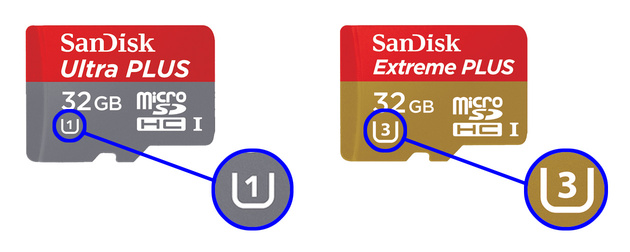
UHS Speed Class 1 — от 10 до 104 МБ/с, UHS Speed Class 3 — от 30 до 312 МБ/с.
Но тут очень важно не запутаться. Одновременно с UHS существует похожее обозначение типов карт: UHS-I и UHS-II.
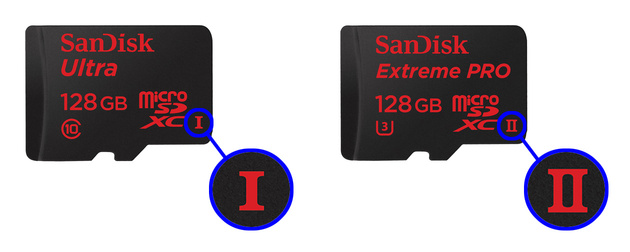
Важно не путать с UHS-II и UHS-I. На обратной стороне карты UHS-II два ряда контактов. Новинка, обеспечивающая ещё большую скорость передачи данных. Пока что смартфона не поддерживают UHS-II.
Как можно было заметить ускорить Андроид можно и без обновления прошивки или вовсе покупки нового телефона. Прописанные инструкции в статье по улучшению работы смартфона может выполнить даже неопытный пользователь. Если что-то не получается, то, пожалуйста, обращайтесь в комментариях к посту ниже. Поделитесь этой записью в социальных сетях, кнопки вверху.
Устраните проблемы с медленным подключением
Если также хотите ускорить телефон с точки зрения интернета, то советую проверить вашу сеть и настройки подключения. Узнайте, как подключиться к Интернету. Если у вас по-прежнему возникают проблемы с подключением к Интернету, обратитесь к администратору сети, поставщику услуг Интернета (ISP) или оператору мобильной связи.
Как ускорить Андроид смартфон или планшет
Бывает довольно неприятно купить не самый дешевый смартфон и все равно при работе обнаружить подтормаживания интерфейса и «дерганость» анимации, а что уж говорить о бюджетном сегменте.
В этой статье мы расскажем вам несколько способов «ускорения» гаджета, но не стоит думать, что они «волшебные». Нет, чуда не произойдет, да и результат на разных устройствах может кардинально отличаться, но все-же некоторый прирост производительности эти способы позволят получить.

Данная статья особенно будет актуальна для тех устройств, которые с течением времени становятся все медленнее и медленнее, но также для смартфонов, которые и «из коробки» показывают хорошие результаты в производительности, найдутся несколько советов.
- 1 Обновите прошивку до последней версии
- 2 Разгрузите домашний экран
- 3 Не захламляйте систему ненужными приложениями
- 4 Оптимизируйте показ анимации
- 5 Чистим кэш приложений
- 6 Автосинхронизация и фоновая передача данных
- 7 Wipe cache
- 8 Сторонний лаунчер
- 9 Возврат к заводским настройкам
- 10 Разгон устройства
- 11 Альтернативная прошивка
- 12 Выводы
Обновите прошивку до последней версии
Последняя версия операционной системы Android всегда содержит множество фиксов, новых возможностей, а также может существенно увеличивать производительность устройства. Даже если у вас совершенно новый телефон, то проверить наличие обновлений все равно не помешает. Делается это в настройках телефона, хотя, конечно, если у вас включен интернет, то довольно часто такие обновления «прилетают по воздуху», то есть по OTA, и вы можете обновить прошивку даже без наличия компьютера. Советуем только использовать стабильное интернет-подключение для скачивания обновлений.
С приложениями по идее дело обстоит также, то есть новые версии должны устранять баги и, возможно, увеличивать производительность. Но все же лучше сначала читать комментарии к новой версии, чтобы заранее представлять, какие «сюрпризы» вас могут ожидать.
Разгрузите домашний экран

Домашний экран устройства Андроид
Если у вас на домашнем экране (в лаунчере) находится множество виджетов, иконок приложений, да и еще стоят живые обои, то именно это, скорее всего, и является причиной пониженной производительности системы.
Поставьте обычную, статическую картинку в качестве обоев, удалите ненужные ярлыки и виджеты, и вы определенно заметите прирост отзывчивости интерфейса.
Не захламляйте систему ненужными приложениями

Система Андроид с установленными приложениями
Зачем вам нужны программы, которыми вы редко или вообще не пользуетесь? Мало того, что они занимают место в памяти устройства, так они еще могут и создавать процессы, которые будут потреблять трафик и процессорное время, вследствие чего будет ухудшаться производительность.
Зайдите в список установленных приложений и тщательно пройдитесь по нему – удалите все редкоиспользуемые приложения. Если по названию вы не можете понять, для чего нужно приложение – смело спрашивайте у Google. Системные приложения удалить не получится, но их можно отключить – данная опция предотвратит их выполнение и уберет из общего списка приложений.
Также не стоит ставить приложения «на пробу», особенно в большом количестве. А если все же вам действительно нужно какое-либо приложение, всегда читайте отзывы и проверяйте права, которые оно запрашивает.
Оптимизируйте показ анимации

Анимации на экране смартфона
Вы легко сможете внести некоторые правки в политики показа анимации своего смартфона, чтобы сделать интерфейс более плавным и быстрым. Для этого нужно включить опции разработчика. Вам нужно зайти в пункт настроек «Об устройстве» и несколько раз тапнуть по номеру сборки. После этого нужно вернуться в настройки, где вы увидите новый пункт меню «Опции разработчика». Там вы сможете найти настройки анимации и изменить их по своему усмотрению.
Не советуем вам менять что-либо другое в этом пункте, дабы не ухудшить работу ОС.
Чистим кэш приложений

Очищение КЭШ смартфона
Конечно, кэш приложениям нужен для оптимизации работы, но довольно часто количество кэша становится таким большим, что ни о какой оптимизации и речи быть не может. К тому довольно часто он остается от уже удаленных приложений и лежит мертвым грузом в файловой системе телефона.
Можно вручную удалить кэш каждого приложения через свойства приложений или же пойти по пути автоматизации, воспользовавшись специальным приложением SD Maid или CCleaner.
Автосинхронизация и фоновая передача данных

Фоновая передача данных в смартфоне
У многих пользователей Android-устройств постоянно включен интернет, будь то обычный мобильный или Wi-Fi. Из-за этого довольно много трафика расходуется на различные фоновые обновления и синхронизации, что также сильно влияет на быстрый расход заряда батареи.
Мы советуем отключить автоматическую синхронизацию – синхронизировать аккаунты можно и вручную, а также, если вы практически не пользуетесь сервисами Google, то можно отключить и фоновую передачу данных.
Wipe cache

Очищение разделов КЭШ на устройстве
Раздел кэш на Андроид устройствах никак не связан с кэшем приложений, который мы удаляли в одном из предыдущих пунктов. Этот раздел – аналог папки «Temp» на Windows. И со временем он забивается ненужными временными файлами, поэтому иногда его нужно очищать.
Сделать это можно из меню рекавери. Зайти в данное меню на разных устройствах можно разными способами. Чтобы узнать, как это делается именно на вашем телефоне, спросите у Google или же посмотрите на профильных форумах.
Сторонний лаунчер

Установка нового лаунчера на смартфон
Порой, даже самые популярные и востребованные производители Android-устройств допускают фатальные просчеты в оптимизации своих фирменных лаунчеров, поэтому, если вас не устраивает производительность интерфейса, зайдите в Google Play и выберите новый лаунчер, который вам понравится.
Среди всего обилия выбора хотелось бы отметить Nova Launcher, Go launcher, Apex Launcher и т.д. Также вы сможете найти там как лаунчеры, копирующие таковые с других ОС (например, с Windows Phone 8), так и совсем оригинальные.
Возврат к заводским настройкам

Возврат мобильно устройства к заводским настройкам
Если ваше устройство со временем начало тормозить даже при простых операциях, обросло кучей мусора и ненужных программ, то проще всего будет сделать сброс к заводским настройкам. Только имейте в виду, что при этом вы утратите все свои данные и настройки.
Делается это из меню настроек или из рекавери. Только сначала сохраните важные для вас данные.
Разгон устройства

Разгон процессора устройства
Если же вы хотите кардинальных улучшений, то можете попробовать ускорить свое устройство путем разгона процессора. Для этого вам нужно скачать кастомное ядро с включенной данной функцией и активировать разгон с помощью программ SetCPU или Android Overclock. Только будьте осторожны в выставлении значений и следите за температурой устройства.
Альтернативная прошивка

Альтернативная прошивка для мобильного устройства
Еще одним кардинальным способом увеличения производительности является переход на другую, альтернативную прошивку. Пожалуй, наиболее инновационной и охватывающей наиболее больший спектр устройств является проект Cyanogenmod. Под каждое отдельное устройство может найтись не особо популярный проект, но тем не менее хорошо оптимизированный именно под ваш смартфон.
Для того, чтобы перепрошить устройство, вам понадобится получить root, установить кастомное рекавери, зайти на сайт проекта и скачать последнюю стабильную версию прошивки под ваш телефон. Стоит отметить, что при перепрошивке все ваши данные будут утрачены.
Выводы
Практически любому устройству, даже довольно старому, можно дать второй шанс, слегка поработав над оптимизацией системы или установив альтернативную прошивку, которая, помимо увеличения производительности, добавит много интересных «плюшек» в ваш смартфон. Также иногда это единственный способ получить свежую версию ОС Андроид для устройства, которое уже не поддерживается производителем.
Как ускорить Андроид: Работу, Игры и Интернет
Рано или поздно у пользователей смартфонов и планшетов возникает вопрос о том, как ускорить Андроид. Мы рассмотрим наиболее работоспособные методы ускорения, которые повлияют на игры, интернет и работу в целом.
Содержание:

1. Способ №1. Очистите устройство от мусора и переместите приложения на карту памяти
Чтобы убрать весь мусор, сделайте вот что:
- Зайдите в «Приложения», затем «Диспетчер приложений». Вы увидите полный список установленных программ.
- Заходите на страницу каждой из них и нажимайте на кнопки «Очистить кэш» и, если в нет информации, которую нельзя удалять (например, пароли или коды), «Стереть данные».

Рис. №1. Кнопки «Очистить кэш» и «Стереть данные» на странице приложения
Используйте программы очистки. Существует большое количество программного обеспечения, которое очищает весь мусор с устройства.
Например, есть Clean Master. Пользоваться ним крайне просто – нажмите кнопки «Мусор» и «Ускорение памяти» поочередно и наблюдайте за тем, как программа делает свое дело.

Рис. №2. Использование
Если кнопка «Переместить на SD-карту» доступна, жмите и на нее. Более подробно процесс перемещения описан в этой статье. Там также описано то, как сделать так, чтобы программы изначально устанавливались на карту памяти с помощью приложений AParted и Link2SD. Если у Вас получится выполнить такую процедуру, будет еще лучше.
Как Вы поняли, для разгрузки аппарата обязательно нужно иметь microSD.
2. Способ №2. Отключите синхронизацию
Чаще всего постоянная синхронизация огромного количества приложений сильно грузит смартфон/планшет. Из-за этого устройство, разумеется, тормозит.
Поэтому Вам нужно тщательно проанализировать, синхронизация каких программ Вам необходима, а какими можно пожертвовать.
А чтобы выключить синхронизацию, нужно выполнить несколько простых шагов:
- В настройках откройте меню «Аккаунты».
- Зайдите на страницу конкретного приложения и оставьте галочки только на тех пунктах, синхронизация которых Вам необходима. Чаще всего, там будет всего один пункт, но, к примеру, в Гугл служб несколько, поэтому и пунктов будет до десятка.

Рис. №3. Отключение синхронизации
3. Способ №3. Выключите ненужные службы
Здесь все тоже просто – откройте верхнюю шторку дополнительных функций и выключите все, чем не пользуетесь в данный момент. Это может быть NFC, геоданные, интернет (если пользуетесь мобильным интернетом, отключите Wi-Fi и наоборот) и другое.

Рис. №4. Меню дополнительных функций
То же самое относится и к программам.
Как Вы видели на рисунке №1, на странице каждого приложения есть такие кнопки, как «Остановить» или «Выключить». Тщательно пройдитесь по списку установленного ПО и определите то, чем не пользуетесь.
4. Способ №4. Используйте скрытые настройки
Существует ряд скрытых настроек, которые недоступны обычному пользователю, но помогают значительно разгрузить ОС. Сейчас мы раскроем Вам все секреты.
Чтобы получить доступ к скрытым настройкам или, другими словами, меню разработчика, сделайте следующее:
- Зайдите в настройки и откройте меню «О телефоне» или «Об устройстве».
- Откройте раздел «Информация о версиях». Несколько раз нажмите на пункт «Номер сборки».
- В конце отобразится сообщение, свидетельствующее о том, что юзер является разработчиком.
Получилось? Если да, это отлично.
Теперь в настройках появится дополнительный пункт – «Для разработчиков». Откройте его и поставьте галочку возле пункта «Ускорить работу GPU». После этого нажмите на «Окно: масштаб» и в появившемся окне выберите «Отключение анимации».

Рис. №5. Ускорение работы GPU и отключение анимации в меню разработчика
Это значительно ускорит и оптимизирует работу системы.
5. Что еще можно сделать
Кроме перечисленных выше четыре способов, есть еще несколько эффективных методов решения проблемы с быстродействием, а конкретно:
- Проверьте аппарат на вирусы и удалите их в случае обнаружения. Как это сделать, описано в данной статье. Следуйте инструкциям из нее.
- Не используйте всевозможные анимированные и/или 3D обои. Они неоправданно сильно грузят систему. Красивое перемещение ярлыков и расположение элементов на рабочем столе того точно не стоит.
- Регулярно обновляйте прошивку смартфона или планшета, если это не делается автоматически. Для этого в настройках откройте меню «О телефоне» и пункт «Обновление ПО».
Если аппарат все равно безнадежно глючит, остается только сбрасывать его до заводских настроек.
Перед этим обязательно скопируйте всю важную информацию на карту памяти. Дальше зайдите в настройки и там откройте меню «Резервное копирование и сброс» и выберите там пункт «Общий сброс».

Рис. №6. Пункт «Общий сброс» в меню «Резервное копирование и сброс»
Это гарантированно ускорит работу системы.












